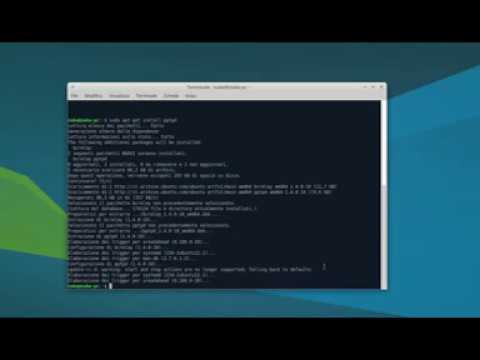
Contenuto
- Connettiti facilmente dal tuo desktop
- Connettiti sulla maggior parte degli altri desktop GTK
- Connetti automaticamente alla tua VPN
Connettiti facilmente dal tuo desktop
- Nozioni di base sulla VPN
- Ho bisogno di una VPN?
- La scelta di una VPN
- Configurare la tua VPN
- Correzione degli errori VPN

Questo si apre impostazioni e ti porta direttamente al Rete scheda. Trovare la VPN e fai clic sull'icona del segno più (+).

Si aprirà una nuova finestra più piccola per selezionare il tipo di connessione VPN da creare. Scegliere Importa da file.

Si aprirà un'altra finestra, che consente di navigare verso il tuo .ovpn file di configurazione. Trova quello che desideri impostare e Aperto esso.

Si apre una finestra di configurazione per impostare la nuova connessione. Tutto ciò di cui hai bisogno per connetterti alla VPN è già compilato, ad eccezione del tuo Nome utente e Parola d'ordine. Compila quelli e fai clic Inserisci nell'angolo in alto a destra della finestra.

La finestra di configurazione si chiude e tornerai alle impostazioni di rete. Questa volta, troverai la tua VPN elencata sotto VPN intestazione. Ruota l'interruttore accanto per attivare la connessione.

Connettiti sulla maggior parte degli altri desktop GTK
Se non stai usando GNOME, ma ti trovi su uno degli altri desktop GTK popolari, come Cinnamon, XFCE o MATE, segui queste istruzioni per collegarti.
-
Individua il Responsabile del network icona dell'applet nella barra delle applicazioni del desktop. Probabilmente sarà l'icona Wi-Fi standard, l'immagine di un cavo di rete o due computer collegati. Questi sono i più comuni, ma se stai usando un tema icona personalizzato, potrebbe essere qualcosa di diverso.
-
Fare clic con il tasto destro sull'icona per visualizzare un menu di gestione.
-
Da quel nuovo menu, selezionare Modifica connessioni.

-
Si apre una nuova finestra Connessioni di rete, che elenca le connessioni correnti sul sistema. Nella parte inferiore sinistra della finestra, troverai un segno più ( + ), un segno meno ( - ) e un ingranaggio. Clicca il icona più.

-
Si aprirà un'altra nuova finestra per selezionare il tipo di connessione che si desidera creare. Scorri fino in fondo e scegli Importa una connessione VPN salvata. Quindi selezionare Creare.

-
UN Navigare si aprirà la finestra per individuare uno dei file di configurazione di OpenVPN. Cerca i tuoi file, selezionane uno e Aperto esso.
-
Verrà visualizzata una nuova finestra per configurare la connessione. Tutto ciò di cui hai bisogno sarà già compilato. Network Manager legge il file di configurazione e collega tutto ciò che il tuo servizio VPN ha fornito. L'unica cosa che ti serve sono le tue informazioni di accesso. Inserisci la tua VPN Nome utente e Parola d'ordine Nella forma.

-
Al termine, premere Salva in basso a destra della finestra.
-
La finestra di configurazione superiore si chiuderà e mostrerà l'elenco aggiornato delle connessioni. Dai un'occhiata per assicurarti che la tua nuova connessione sia lì.
-
Ora, riporta la tua attenzione all'icona dell'applet di Network Manager. Selezionalo per rivelare le connessioni disponibili. Passa il mouse sopra Connessioni VPN per mostrare le VPN disponibili.

-
Seleziona la tua VPN dall'elenco. Non appena viene visualizzato il segno di spunta accanto al nome della connessione, il computer inizierà a provare a connettersi. Quando ha esito positivo, verrà visualizzata una notifica per informarti che sei connesso.
Connetti automaticamente alla tua VPN
Se vuoi connetterti automaticamente alla tua VPN ogni volta che la tua connessione Internet è attiva, puoi configurarla anche tramite Network Manager.
-
Se ti trovi su un desktop GTK diverso da GNOME, fai clic con il tasto destro del mouse su Responsabile del network icona dell'applet di nuovo.
Gli utenti di GNOME avranno bisogno di arrivarci in un altro modo. Apri una finestra del terminale ed esegui:
$ nm-connection-editor
Quindi gli utenti di Gnome possono saltare al passaggio 3.
-
Selezionare Modifica connessioni dal menu
-
Lo stesso Le connessioni di rete la finestra di prima si aprirà. Seleziona la tua normale connessione Internet dall'elenco e premi il tasto icona ingranaggio.
-
Si aprirà una nuova finestra per la tua connessione. Dovrebbe apparire simile a quello che hai usato per configurare la VPN. Seleziona il Generale scheda nella parte superiore della finestra.

-
Selezionare Connessione automatica a VPN.
-
Utilizzare il menu a discesa a destra per scegliere il server VPN a cui connettersi automaticamente.
-
Quando tutto sembra a posto, seleziona Salva in basso a destra della finestra.

